Stroj času může být záchranou, když stane se něco nečekaného a ztratíte svá data. Tento nástroj můžete použít k zálohování souborů, aplikací a nastavení a poté tato data obnovit. Ale někdy může stroj času nepodaří se vytvořit novou zálohu. Místo toho vyvolá následující chybovou zprávu: „Time Machine nemohl dokončit zálohování na [vložte cílovou jednotku]. Dva z disků k zálohování mají stejný název. Přejmenujte jeden z disků s názvem [vložte název disku].“ Udělali jsme to těžké a sestavili jsme tohoto průvodce, který vám pomůže problém vyřešit.
Obsah
-
Dva z disků k zálohování mají v macOS stejný název
- Přejmenujte hlavní disk
- Odpojte a odstraňte problematický oddíl
- Závěr
- Související příspěvky:
Dva z disků k zálohování mají v macOS stejný název
Přejmenujte hlavní disk
Pokud budete mít štěstí, toto rychlé řešení je vše, co potřebujete k vyřešení problému. Jednoduše přejmenujte hlavní disk (s nejvíce využitým místem) a zkontrolujte, zda problém zmizel. Použijte jakýkoli název, který chcete, nebo jednoduše přidejte „2“ na konec disku, na tom opravdu nezáleží.
Mimochodem, pokud se automaticky přejmenuje i druhý disk, nevadí. Pokuste se přesto zálohovat data a zkontrolujte výsledky.
Odpojte a odstraňte problematický oddíl
Pokud přejmenování druhého disku problém nevyřešilo, odpojte problematický oddíl.
- Zahájení Disková utilita a vyhledejte redundantní oddíl. Obvykle je to druhá instance HD Data.
- Vyberte jej a stiskněte Sesednout volba.
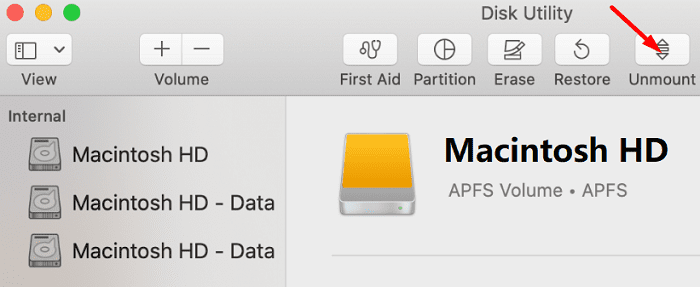
- Poznámka: Neodstraňujte disk, který obsahuje všechna uživatelská data a aplikace. To je disk s nejvíce využitým místem. Vždy si tento zásadní detail zkontrolujte.
- Poté tento oddíl odstraňte a restartujte počítač.
- Zkontrolujte, zda Time Machine funguje správně.
⇒ Rychlá poznámka: Mějte na paměti, že možnost Odpojit může být někdy zašedlá a nelze na ni kliknout. To znamená, že oddíl, který jste vybrali, je aktivní svazek. Pokud lze na oddíl kliknout a je k dispozici možnost Odpojit, pak je to svazek, který můžete odebrat.
Závěr
Pokud Time Machine nemůže dokončit zálohování, protože dva z disků mají stejný název, přejmenujte druhý disk. Pokud problém přetrvává, odpojte a odstraňte redundantní oddíl. Poté restartujte svůj MacBook a zkontrolujte výsledky. Doufáme, že jedno z těchto dvou řešení pro vás fungovalo. Klikněte na komentáře níže a dejte nám vědět, který z nich vám pomohl.